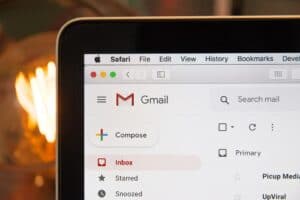In questo testo vedrai come inviare notifiche su un sito WordPress, utilizzando un plugin OneSignal. La prima cosa che devi fare è installare e attivare il plugin OneSignal nel pannello di controllo del tuo sito.
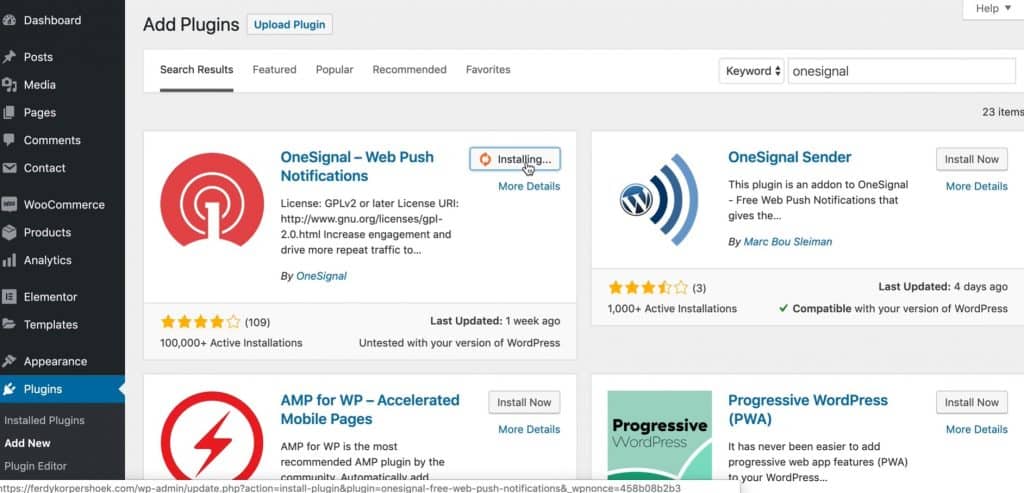
Dopo averlo fatto, devi trovare la sezione Spinta OneSignal, fai clic su di esso e inizia a configurare il plug-in. Nell'immagine qui sotto vedrai quali passaggi devono essere eseguiti.
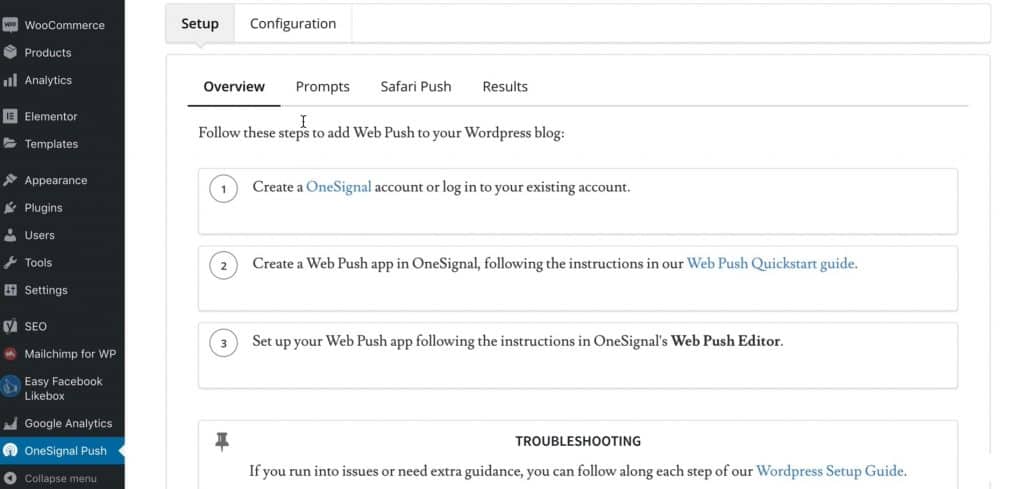
Per iniziare, andremo sul sito OneSignal, dove creeremo un account. Puoi registrarti utilizzando GitHub, Google, Facebook o e-mail.

Dopo aver creato un account, è necessario confermarlo facendo clic sul collegamento nell'e-mail. Successivamente, accedi al tuo account OneSignal e per iniziare creeremo una nuova applicazione facendo clic su Aggiungi app pulsante e assegnargli un nome, ad es. sito in cui inseriremo l'applicazione. Successivamente, scegli la piattaforma all'interno della quale creare le notifiche e noi scegliamo Spinta Web. La prossima cosa che scegliamo è come integreremo le notifiche, poiché stiamo utilizzando WordPress e abbiamo già installato il plugin, è necessario scegliere Plugin WordPress o costruttore di siti web opzione.

Dopo averlo fatto, selezioniamo WordPress come costruttore di siti Web e impostiamo il nome del sito e l'URL del sito. Possiamo anche impostare l'icona, cioè l'immagine che starà accanto alla notifica, sotto il campo URL dell'icona predefinita. Quindi copiamo ID dell'app E Chiave API che viene visualizzato sullo schermo e nel pannello di controllo sotto la sezione Spinta OneSignal nella sezione Configurazione incollare i codici negli stessi campi.

Fatto ciò, clicchiamo sul pulsante Fine. La prossima cosa da fare è la configurazione nella dashboard di WordPress. Stiamo modificando l'aspetto delle notifiche. Utilizzeremo un'immagine separata per l'icona, nasconderemo le notifiche dopo alcuni secondi, come verrà letta la notifica, vogliamo inviare notifiche separate alle piattaforme iOS e Android e molte altre opzioni.

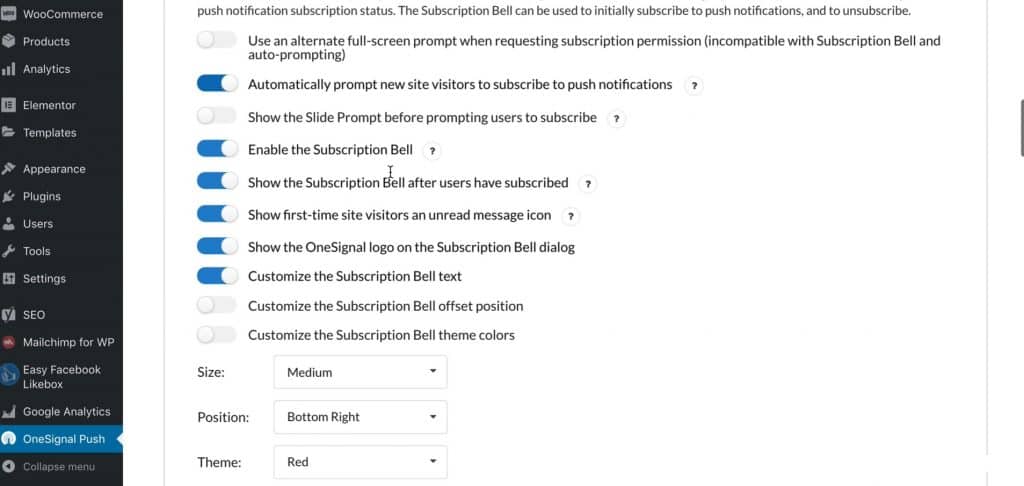
Dopo aver impostato tutto ciò che è stato offerto, è necessario fare clic Sava. Per testare come apparirà la notifica, è necessario creare un nuovo articolo. Vai alla sezione del pannello di controllo Messaggi, clicca su Aggiungere nuova e creare un nuovo articolo. Una volta terminata la creazione, devi deselezionare la casella di controllo situata nell'angolo in alto a destra dell'immagine sottostante.

Dopo averlo fatto, ogni persona che si è iscritta al tuo sito riceverà una notifica non appena pubblichi un nuovo articolo, indipendentemente da ciò che sta facendo sul proprio computer, purché sia connessa a Internet. Su Google Chrome, la notifica sarebbe simile all'immagine qui sotto.

Puoi inviare messaggi alle persone all'interno del tuo account OneSignal, ad es. grazie per esserti iscritto, puoi vedere quante persone si sono iscritte, quante persone sono attive mensilmente sul sito e simili.
Spero che questo testo ti sia stato utile e che tu abbia imparato qualcosa di nuovo, se sei interessato a leggere altri consigli per il lavoro indipendente puoi verificarli sul nostro blog, e nel caso in cui desideri consultare professionisti, clicca su questo Collegamento.
Fonte: Youtube